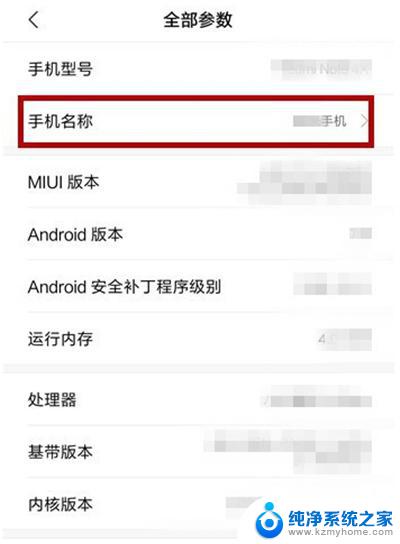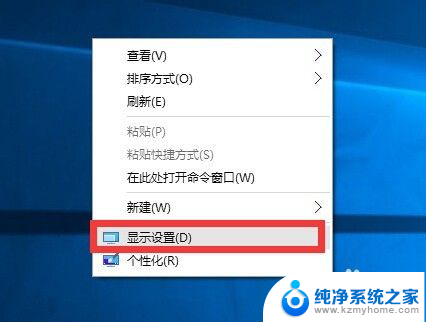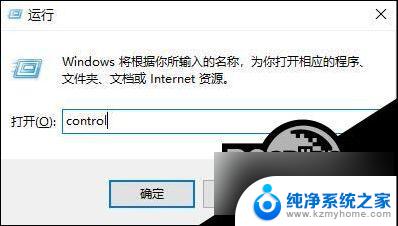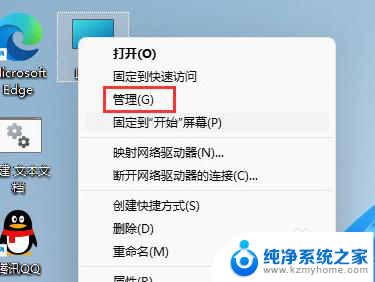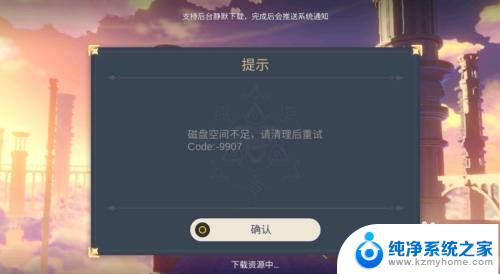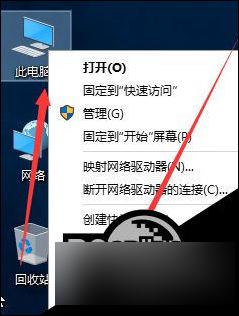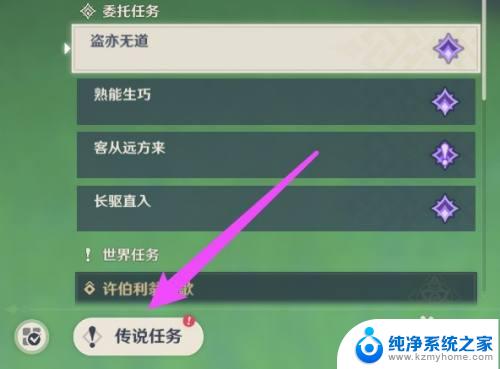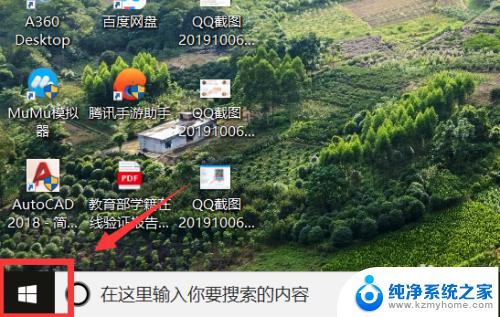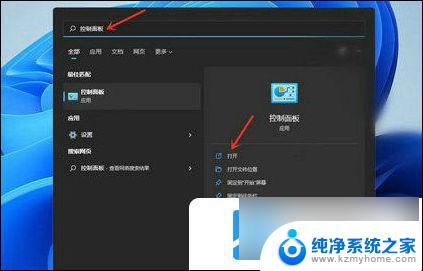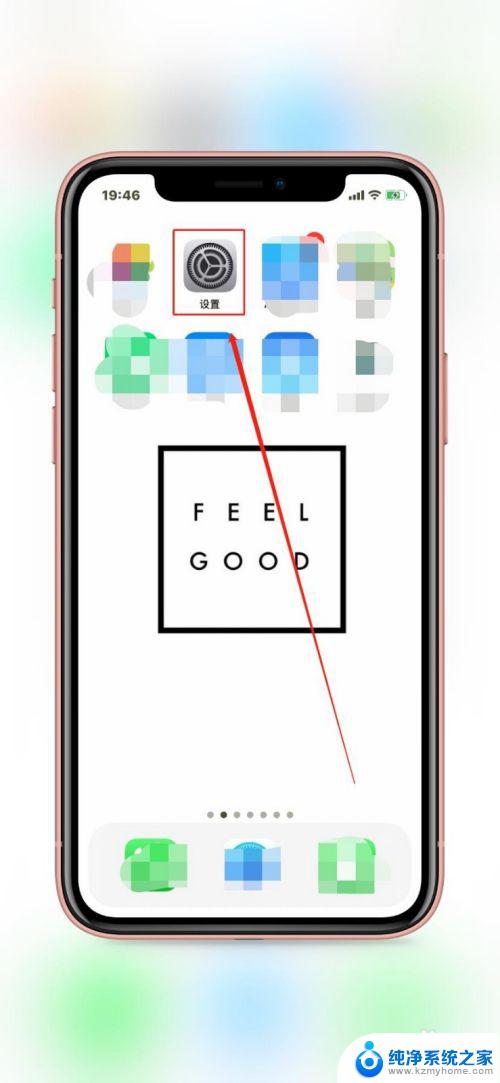原神3.2怎么改名字 修改原神昵称的步骤
更新时间:2023-10-02 17:25:28作者:kzmyhome
原神3.2怎么改名字,原神是一款备受瞩目的开放世界角色扮演游戏,而在游戏中昵称作为玩家的个性标识,扮演着重要的角色,有时候我们可能会因为各种原因想要修改自己的昵称。在原神3.2版本中,开发者为玩家们提供了修改昵称的全新机会。究竟应该如何进行昵称的修改呢?接下来我们将为大家详细介绍修改原神昵称的步骤,让玩家们能够轻松更换自己的个性标识。
方法如下:
1.首先我们打开游戏原神,然后点击进入。

2.进入游戏后,点击左上角的头像。

3.接着点击头像旁边的编辑图标。
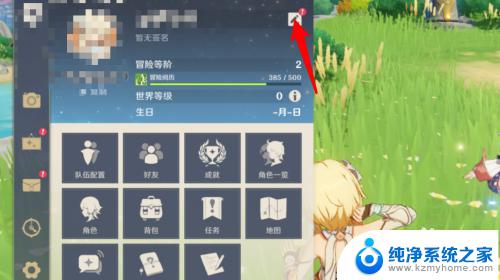
4.打开编辑图标后,点击修改昵称。
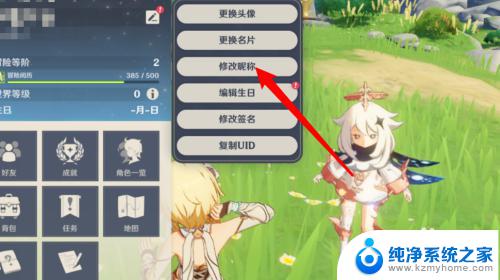
5.然后在对话框中输入你要修改的昵称。
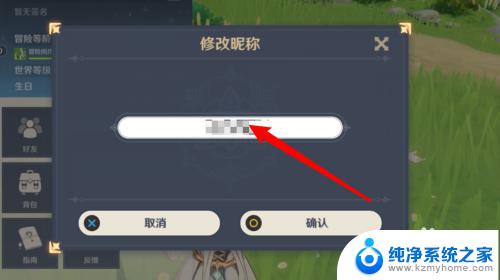
6.最后点击下面的确认就可以了。
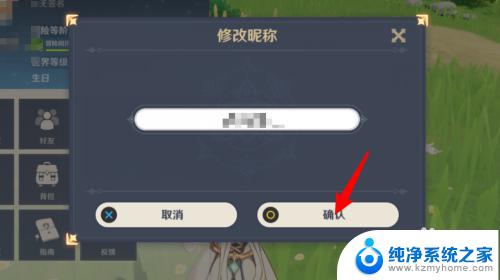
以上是关于如何在原神3.2中更改角色名称的所有内容,如果您遇到了相同的问题,可以参考本文中介绍的步骤进行修复,希望这篇文章对您有所帮助。